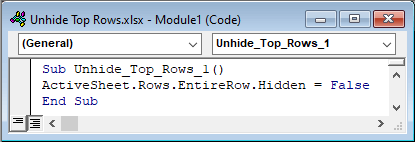Sommario
La possibilità di nascondere le righe o le colonne nascoste è molto comune nei file di Excel. Le righe o le colonne vengono nascoste intenzionalmente, in modo che gli spettatori non possano vedere le informazioni di quelle celle. In questa esercitazione, discuteremo come nascondere le righe superiori in Excel.
Scarica il quaderno di esercizi
Scaricate questo quaderno di esercizi per esercitarvi durante la lettura di questo articolo.
Nascondere le righe superiori.xlsm7 metodi per nascondere le righe superiori in Excel
Il top 3 le righe sono nascoste, come si vede nel seguente set di dati. Spiegheremo 7 per nascondere le righe superiori in Excel. Al posto delle prime 3, può essere nascosto un numero qualsiasi di righe superiori. È possibile risolvere qualsiasi problema applicando i metodi seguenti.
1. Usare il comando Formato nella barra multifunzione di Excel per nascondere le righe superiori.
Utilizzeremo la scorciatoia della barra multifunzione per nascondere la parte superiore 3 righe del nostro set di dati.
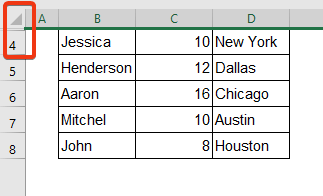
Fase 1:
- Vai al sito Casa scheda.
- Cliccare Trova e seleziona dal Editing gruppo.
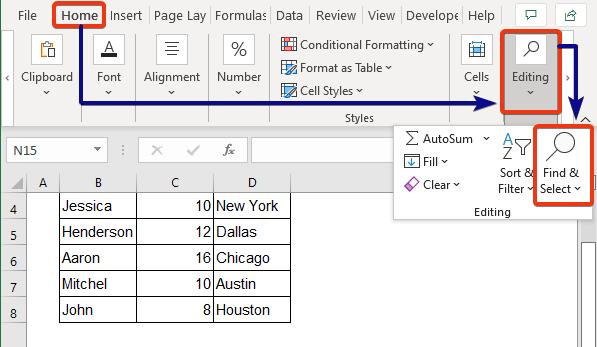
Fase 2:
- Selezionare Vai a dalle opzioni del programma Trova e seleziona strumento.
- Oppure possiamo premere Ctrl+G .
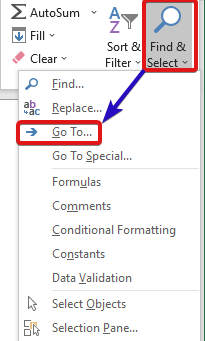
Ora, il Vai a apparirà la finestra di dialogo.
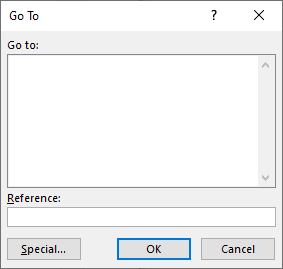
Fase 3:
- Nel Riferimento: mettere i riferimenti alle righe. Mettiamo 1:3 in base alle righe nascoste.
- Quindi premere OK .
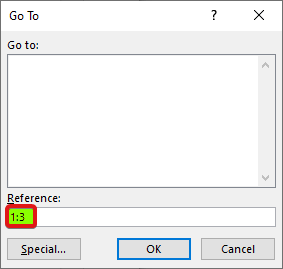
Passo 4:
- Andare ora alla pagina Cellule dal gruppo Casa scheda.
- Selezionare Formato dall'opzione.
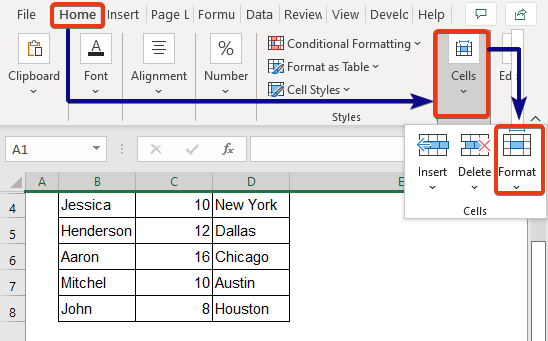
Passo 5:
- Nel Formato andare allo strumento Visibilità sezione.
- Scegliere Nascondere le righe dal Nascondere &; Nascondere opzione.
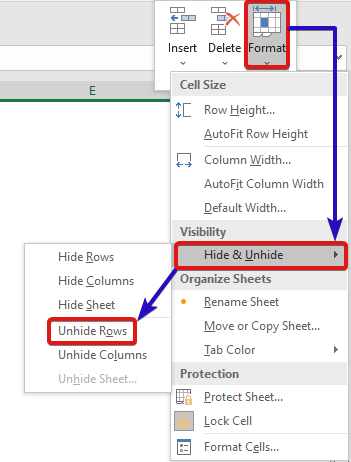
Guardate l'immagine qui sotto.
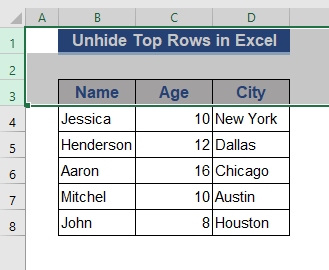
Per saperne di più: Come nascondere le righe in Excel (8 modi rapidi)
2. Fare clic con il mouse per nascondere le righe superiori di Excel
È possibile nascondere facilmente le righe superiori con un semplice clic del mouse. Questa operazione può essere eseguita in due modi: si possono nascondere tutte le celle alla volta o nascondere le righe una per una.
Fase 1:
- Le righe nascoste si trovano nella parte superiore del dataset. Posizionare il cursore in alto, come mostrato nell'immagine seguente.
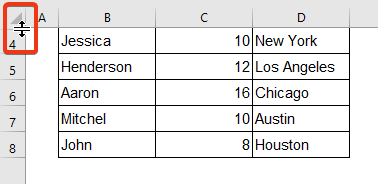
Fase 2:
- Fare doppio clic con il mouse.
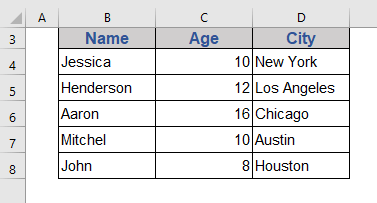
Fila 3 è in corso di proiezione.
Fase 3:
- Anche in questo caso, posizionare il cursore all'inizio del set di dati.
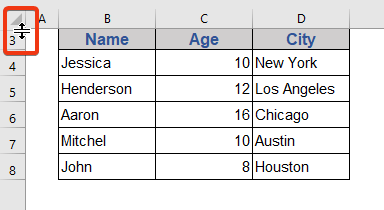
Passo 4:
- Fare doppio clic sul mouse.
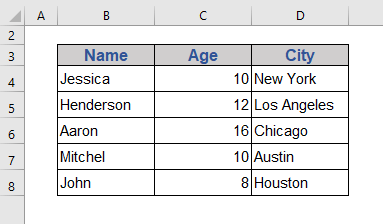
Fila 2 è in mostra qui.
Passo 5:
- Continuare questa procedura fino a quando una cella non viene nascosta.
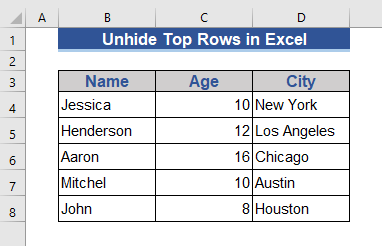
Qui, tutte le righe nascoste in alto sono ora non nascoste.
È anche possibile nascondere tutte le righe superiori alla volta. Per questo, vedere i passaggi successivi.
- Fare clic sulla casella triangolare mostrata nell'immagine seguente per selezionare tutte le celle.
- Oppure possiamo premere Ctrl+A per selezionare tutte le celle.
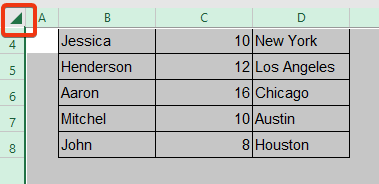
- A questo punto, posizionare il cursore tra la casella del triangolo e la riga attuale.
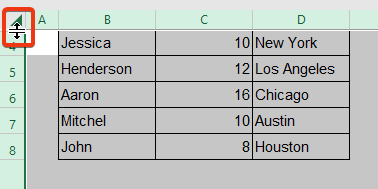
- Fare doppio clic con il mouse.
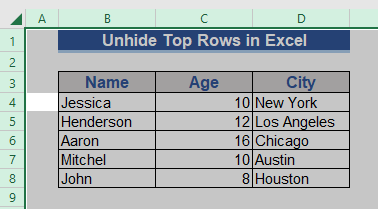
Si può notare che tutte le celle nascoste in alto sono ora non nascoste.
Un problema che si riscontra in questo metodo è che l'altezza della riga cambia e questo potrebbe essere un problema per qualcuno.
Per saperne di più: Come nascondere tutte le righe in Excel (tutti i modi possibili)
3. Nascondere le righe superiori con il menu contestuale
Il Menu contestuale è un altro modo per nascondere le righe superiori in Excel.
Fase 1:
- Per prima cosa è necessario selezionare tutte le celle. Posizionare il cursore sulla casella triangolare contrassegnata nell'immagine.
- Oppure possiamo premere Ctrl+A .
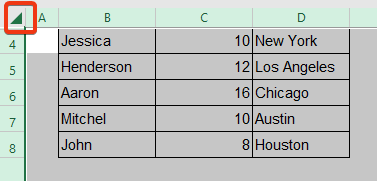
Fase 2:
- Premere il tasto destro del mouse.
- Selezionare Nascondere dal menu contestuale.
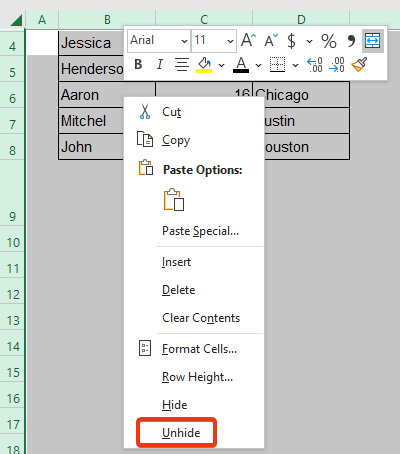
Ora guardate il set di dati.
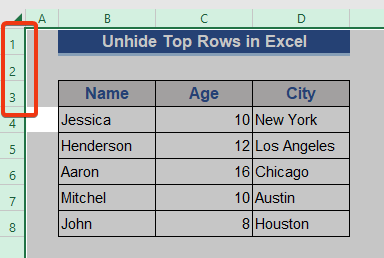
Tutte le righe nascoste sono ora non nascoste. Una cosa che si nota è che la larghezza della riga delle righe nascoste cambia. Utilizzando questo metodo, non solo le righe superiori ma anche tutte le righe nascoste saranno non nascoste.
Per saperne di più: Come nascondere e togliere le righe in Excel (6 modi più semplici)
Letture simili:
- Come congelare le righe in Excel (6 metodi semplici)
- Come bloccare le righe in Excel (6 metodi semplici)
- Evidenzia la riga se la cella contiene del testo
- Come evidenziare la riga se la cella non è vuota (4 metodi)
- Tecniche di pulizia dei dati in Excel: randomizzazione delle righe
4. Nascondere le righe superiori con lo strumento Casella nome
Scatola del nome è un'opzione eccellente per nascondere le righe superiori in Excel.
Fase 1:
- Fare clic sul pulsante Nome scatola.
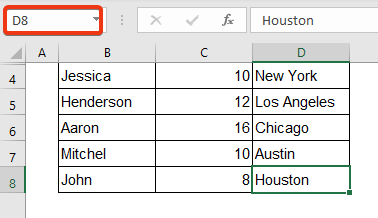
Fase 2:
- Le righe nascoste devono essere inserite qui. Mettiamo 1:3 nella casella del nome.
- Quindi premere Entrare pulsante.
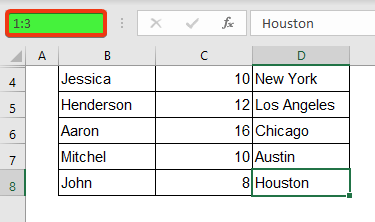
Fase 3:
- Fare clic sul pulsante Formato dallo strumento Cellule gruppo.
- Guardate il Visibilità segmento di Formato .
- Scegliere Nascondere le righe dal Nascondere &; Nascondere opzione.
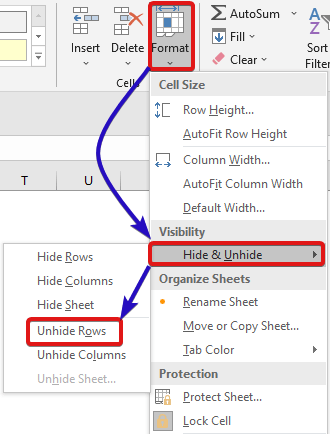
Vedere l'immagine seguente.
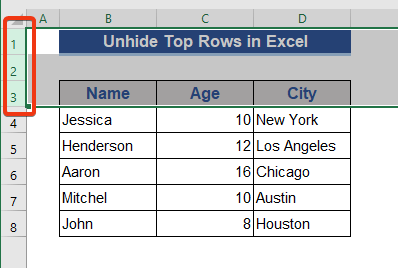
Ora vengono presentate le righe superiori nascoste.
Per saperne di più: Non funziona la funzione Nascondi tutte le righe in Excel (5 problemi e soluzioni)
5. Usare la scorciatoia da tastiera per nascondere le righe superiori
La scorciatoia da tastiera è il modo più veloce per nascondere le righe superiori. È possibile implementarla in due soli passaggi.
Fase 1:
- Selezionate l'intero foglio di lavoro facendo clic sulla casella triangolare nella parte superiore del foglio.
- Oppure premere Ctrl+A .
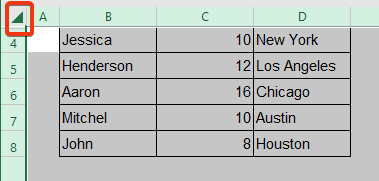
Fase 2:
- Ora, premere Ctrl+Shift+9 .
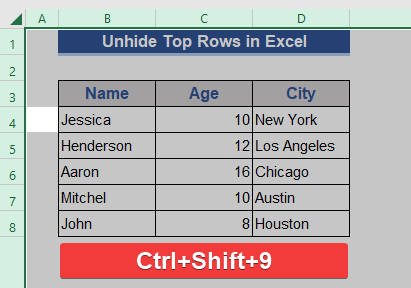
Tutte le righe nascoste in alto sono ora visibili. Questo metodo può rendere visibili tutte le righe nascoste.
Per saperne di più: Scorciatoia per nascondere le righe in Excel (3 metodi diversi)
6. Modificare l'altezza della riga per scoprire le righe superiori
Questo è un altro dei metodi più rapidi per scoprire le righe superiori nascoste.
Fase 1:
- Selezionare l'intero set di dati premendo Ctrl+A .
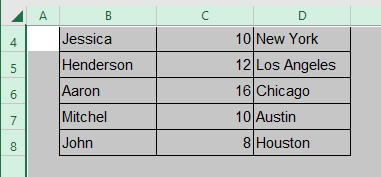 Fase 2:
Fase 2:
- Vai al sito Formato dallo strumento Casa scheda.
- Fare clic su Altezza della fila dal Formato opzione.
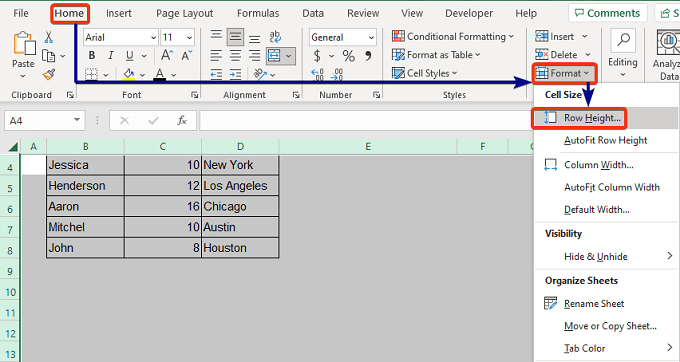
Fase 3:
- Altezza della fila apparirà la finestra. Mettere 20 come altezza.
- Quindi premere OK .
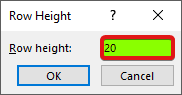
Osservate ora la seguente immagine.
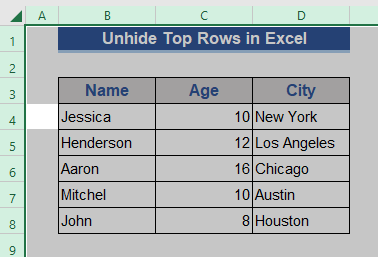
Le righe nascoste in alto sono ora visibili. È inoltre necessario aggiungere che tutte le righe nascoste saranno visibili con questo metodo e l'altezza delle righe sarà uniforme per il foglio di lavoro.
Per saperne di più: Come ridimensionare tutte le righe in Excel (6 approcci diversi)
7. Excel VBA per rivelare le righe superiori
In questo caso, applicheremo un Excel VBA per rivelare a breve le righe superiori.
Fase 1:
- Vai al sito Sviluppatore prima la scheda.
- Scegliere Macro di registrazione dal Codice gruppo.
- Indicare un nome sul Nome della macro scatola.
- Quindi premere OK .
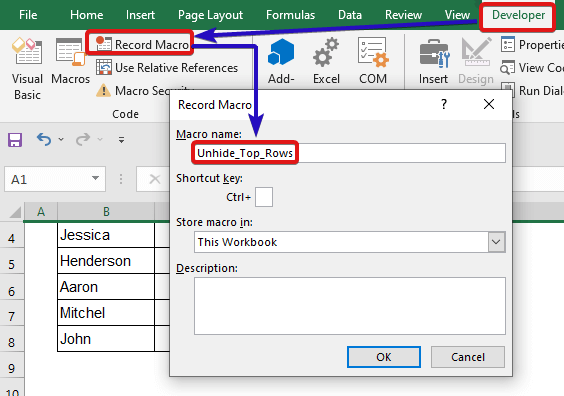
Fase 2:
- A questo punto, fare clic su Macro .
- Selezionare l'opzione contrassegnata Macro dall'elenco e poi Entrate in casa it.
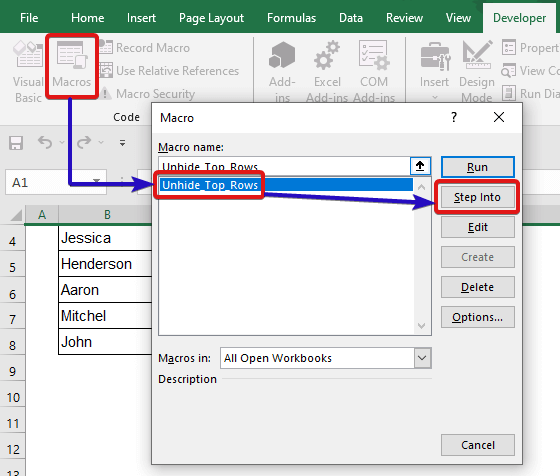
Fase 3:
- Mettere il seguente VBA codice sul modulo di comando.
Sub Unhide_Top_Rows() ActiveSheet.Range("1:3").EntireRow.Hidden = False End Sub 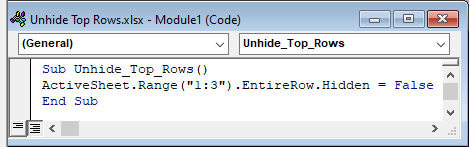
Passo 4:
- A questo punto, fare clic sulla casella contrassegnata per eseguire il codice o premere F5 .
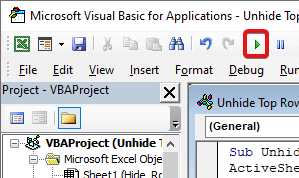
Osservate ora la seguente immagine.
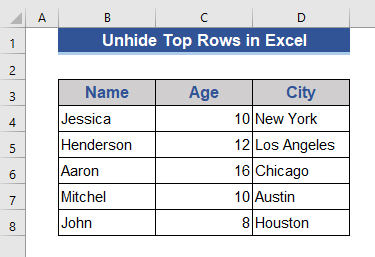 Le righe superiori non nascoste sono ora visibili.
Le righe superiori non nascoste sono ora visibili.
Se abbiamo righe nascoste solo nelle celle superiori, per tutto il set di dati, possiamo eseguire il codice seguente.
Sub Unhide_Top_Rows_1() ActiveSheet.Rows.EntireRow.Hidden = False End Sub Per saperne di più: VBA per nascondere le righe in Excel (14 metodi)
Come nascondere le righe superiori in Excel?
Finora abbiamo imparato a nascondere le righe superiori in Excel con 7 Ora, se non siete sicuri della procedura per nascondere le righe, tratteremo anche questo argomento in questa sezione. Nasconderemo le righe superiori 3 file da qui.
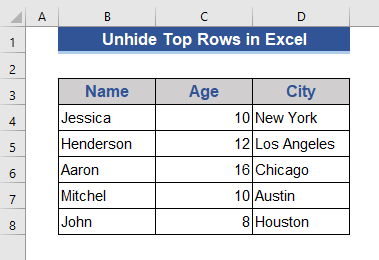
Fase 1:
- Selezionare la parte superiore 3 Fila 1,2,3 sono le righe superiori. Selezionare premendo il tasto Ctrl (selezionare uno per uno) o Turno (seleziona la prima e l'ultima riga).
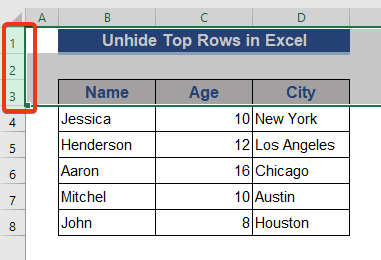
Fase 2:
- Fare clic con il pulsante destro del mouse.
- Selezionare Nascondere dall'elenco a discesa.
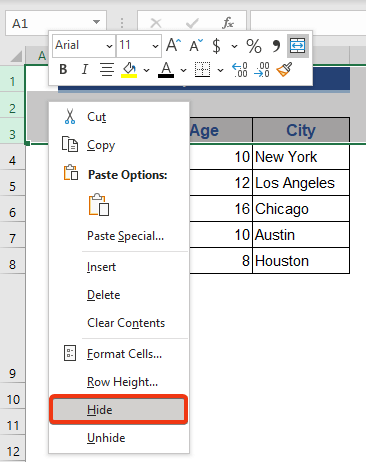
Si noti la seguente immagine.
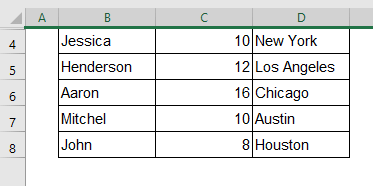
Qui si può notare che la parte superiore 3 sono nascosti.
Cose da ricordare
- Ctrl+Shift+0 scorciatoia applicabile per nascondere la colonna dal dataset.
- Nel Casella del nome si possono usare i riferimenti alle celle invece che alle righe.
- Alcuni metodi modificano l'altezza della riga.
Conclusione
In questo articolo abbiamo descritto 7 per nascondere le righe superiori in Excel. Alcuni metodi possono essere applicati per nascondere le righe dell'intero set di dati. Spero che questo possa soddisfare le vostre esigenze. Date un'occhiata al nostro sito web Exceldemy.com e date i vostri suggerimenti nella casella dei commenti.